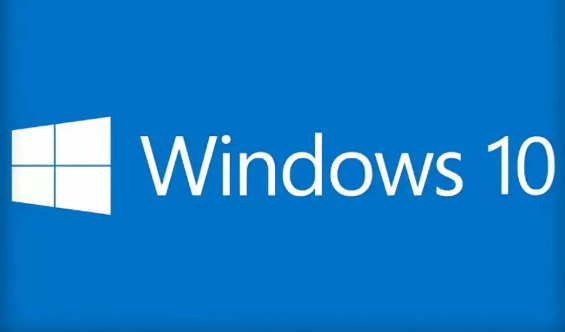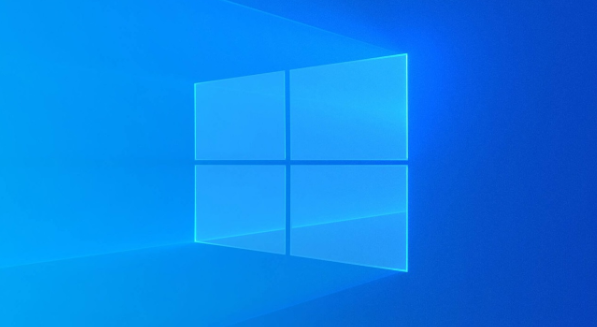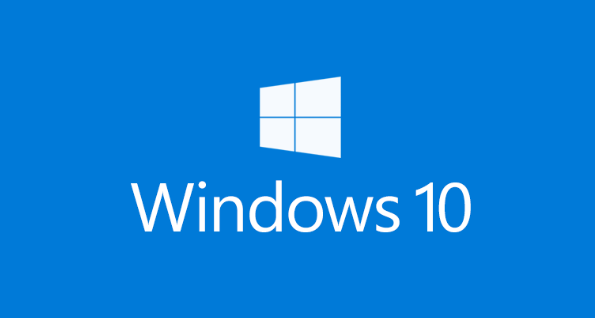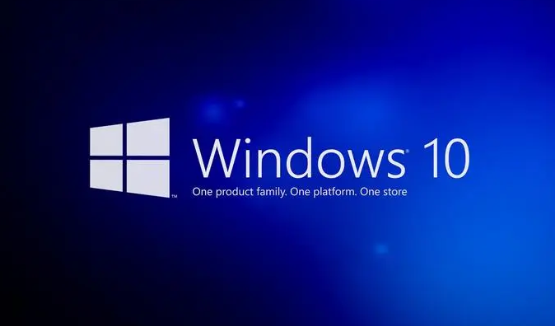win10文件名后缀怎么修改不了了
发布时间:2023-04-21 11:58:05来源:pi7手游网作者:匿名
window10怎么批量修改文件后缀名,碰到大量文件后缀需要修改时,我们怎么一键进行修改?电脑怎么批量修改文件后缀名,不少用户不知道具体的操作,如果你还不了解这方面的内容,小编建议你来了解下哦~
WIN10相关推荐:

win10文件名后缀怎么修改不了了

方法一
1、点击电脑开始运行的设置按钮。
2、在设置的搜索栏里搜索“显示文件扩展名”。
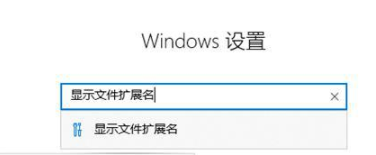
3、在文件资源管理器中点击“显示设置”。

4、在高级设置中勾选“隐藏已知文件类型的扩展名”然后应用即可。
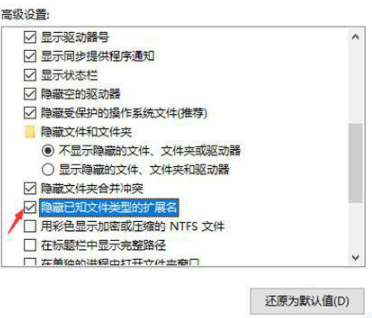
5、之后就可以更改你需要的文件属性了。
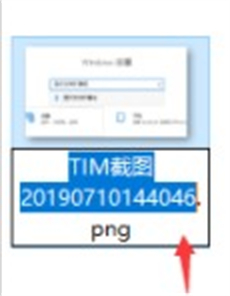
方法二
首先我们点击“此电脑”,在展开的菜单中选择“查看”
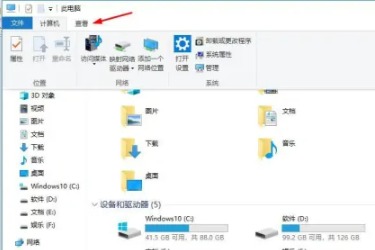
将选项卡切换至“查看”,找到“选项”
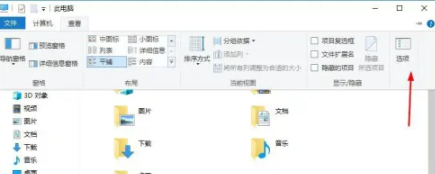
打开“文件夹选项”点击“查看”
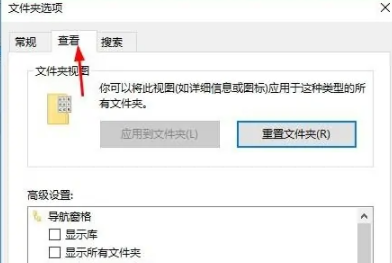
找到“隐藏已知文件类型的扩展名”并将其取消勾选,点击“确定”
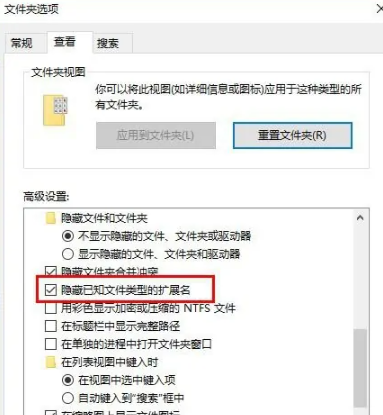
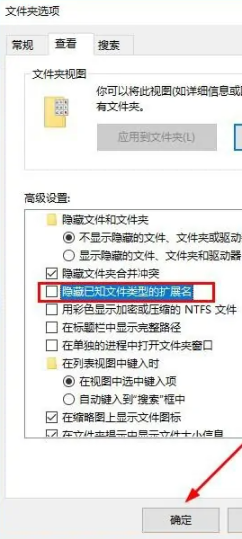
此时隐藏的后缀名就会显示出来,这首我们就可以修改后缀名了
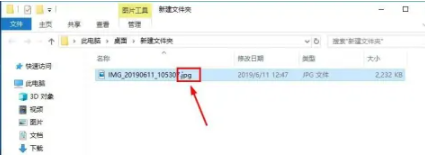
选择文件右击“重命名”
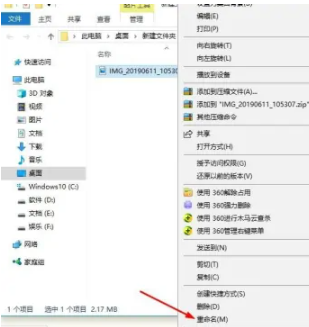
选择后缀名并更改即可。
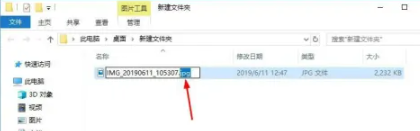
方法三
1、快捷键“win+r”在运行框中输入“CMD”,来打开控制台。
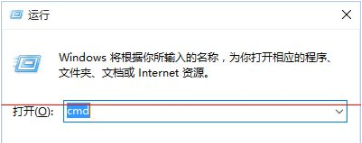
2、首先我们找任意一个JPG格式的图片文件放在任意盘中即可。
3、单个文件修改后缀名。利用ren命令,将E盘中的2.jpg重命名为ad.jpg,只需在命令提示符中输入"ren E:⁄1.jpg 2.jpg"命令,然后回车即可。
注意:如果提示权限不足,重新以管理员的身份运行"CMD"即可。
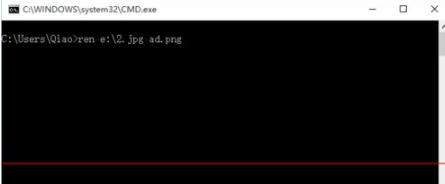
4、批量修改后缀名。如果需要将E盘中的所有文件改为指定后缀名的文件,在控制台中输入“ren E:⁄* *.jpg”命令即可将所有文件后缀名改为.jpg。
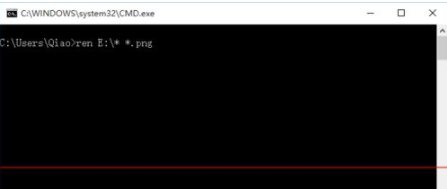
5、修改指定文件类型的后缀名。如果只想将某一类型后缀名相同的文件,修改为另一个类型,比如,将E盘中的所有jpg文件后缀修改为jpg,在控制台输入“ren D:⁄*.jpg *.jpg”命令即可 。
方法四
修改指定文件夹下文件的后缀名。如果需要将某一文件夹里文件修改后缀名为jpg类型的话(修改的后缀名是可以任意修改的),我们只需新建一个后缀名为.bat的批处理文件,把这个批处理文件与被修改后缀名的文件放在同一文件夹下即可,完成以后已管理员身份运行,批处理命令如下:
cd /d %~dp0
ren * *.jpg
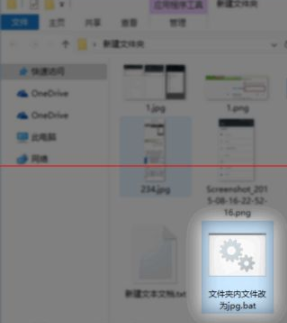
7、当然,以上全部修改你都可以新建批处理的方式来修改,只需把键入控制台的命令卸载批处理文件即可。
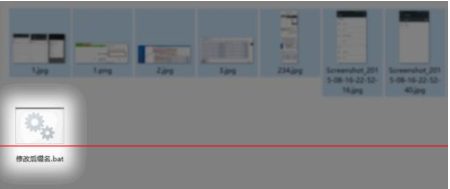
上述就是小编带来win10文件名后缀怎么修改不了了的具体操作步骤啦,大家更快去应用中按照文中的顺序操作一番吧!关注我们每天还可以获得更多操作教程哦~
注:文中插图与内容无关,图片来自网络,如有侵权联系删除。
上一篇:edge百度账号登陆状态怎么保持
下一篇:win键加r按了没反应为什么
相关推荐
找不到合适的办公管理软件?专注于企业办公管理的软件有什么?员工与公司的关系是各个行业达成效益的很重要的因素,怎么及时的处理员工对公司的反馈呢?pi7小编来为大家推荐一些非常简便易用的办公管理软件app,这些软件的办公功能都十分齐全,能够满足大家的日常办公需求哟,需要的朋友可以来下载体验一下。
- 热门教程
- 最新教程
-
01

微信视频号怎么设置可见范围 2024-09-30
-
02

华为录屏白点关闭后又出现怎么办 2024-09-30
-
03

微信怎么编辑发出去的图片 2024-09-29
-
04

支付宝怎么交医保 2024-09-26
-
05

爱奇艺怎么设置钱包锁 2024-09-12
-
06

文心一言怎么开通会员 2024-09-10
-
07

支付宝地铁乘车码在哪里找 2024-09-04
-
08

qq怎么禁止别人加我好友 2024-08-23
-
09

七猫小说如何清理内存 2024-08-22
-
010

百度网盘如何pdf转图片文件 2024-08-09